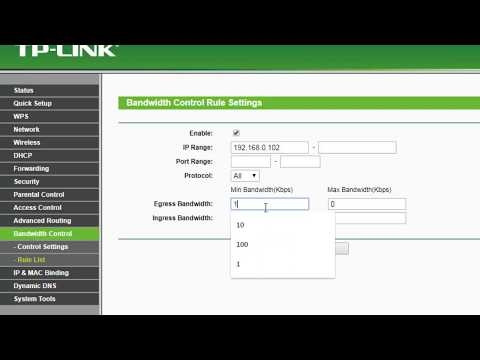Si fue a esta página, lo más probable es que desee configurar su enrutador D-LINK como receptor (cliente), repetidor o conectar dos enrutadores a través de Wi-Fi (puente inalámbrico). Resultó que todo es posible en los enrutadores D-LINK. Para ser honesto, tengo poca experiencia con dispositivos de D-LINK y realmente no los entiendo. Pero tengo un modelo popular DIR-615, en el que probé todos estos modos de funcionamiento.
En mi D-LINK DIR-615, no encontré una opción para cambiar entre la configuración de amplificador, receptor o puente inalámbrico. Como se hace, por ejemplo, en los enrutadores ASUS o ZyXel. Hay una pestaña que configura solo el modo "Cliente". Al final resultó que, habiendo configurado el modo de cliente en el enrutador D-LINK, se puede utilizar para diferentes propósitos.
Lo que pude configurar:
- Puente inalámbrico (WDS)... En el modo "Cliente", el enrutador D-LINK se conecta a otro enrutador a través de Wi-Fi y recibe Internet de él. Que distribuye más a través de Wi-Fi y cable. El modo puente funciona de la misma manera en los mismos enrutadores de TP-LINK.
- Reloj de repetición... Sí, no existe tal modo de operación en los enrutadores D-LINK (al menos, no lo encontré). Pero, en el modo "Cliente", el enrutador recibe y distribuye Internet a través de Wi-Fi sin problemas. Y si coloca la configuración de la red Wi-Fi en el D-LINK exactamente igual que en el enrutador principal, obtiene un repetidor regular. Una red Wi-Fi, simplemente mejorada por el enrutador D-LINK. Y todos los dispositivos conectados a él cambiarán automáticamente entre enrutadores, donde la red será mejor.
- Receptor... Si configura el enrutador en modo cliente y apaga la transmisión de la red Wi-Fi, obtendrá un receptor Wi-Fi normal para sus dispositivos que no tienen Wi-Fi, y podrá conectarse a Internet solo por cable.
Al final resultó que, usando solo un modo de operación, puede forzar al enrutador a realizar diferentes tareas: fortalecer una red Wi-Fi, conectar dos enrutadores a través de Wi-Fi o trabajar como receptor.
Configuración del modo "Cliente" en D-LINK. Puente inalámbrico (WDS)
Para empezar, es recomendable restablecer la configuración en el enrutador D-LINK. Luego, debe ir a la configuración del enrutador. Si no sabe cómo hacer esto, consulte las instrucciones: ¿cómo ingresar la configuración del enrutador D-Link? Nos dirigimos a la dirección 192.168.0.1. Su panel de control puede diferir. Lo mostraré usando mi DIR-615 como ejemplo. Y tú, si tu configuración no es la misma que la mía, puedes intentar actualizar el firmware.
- Vaya a la pestaña "Wi-Fi" - "Cliente". Ponemos una marca delante del elemento "Habilitar".
- Si desea que el enrutador distribuya Internet a través de Wi-Fi, marque la casilla junto a "Transmitir red inalámbrica".
- Además, en la lista a continuación, destacamos nuestra red Wi-Fi, a la que el enrutador debe conectarse y recibir Internet.
- Solo queda completar el campo "Clave de cifrado PSK", en el que debe especificar la contraseña para la red Wi-Fi principal, y hacer clic en el botón "Aplicar".

Debería ver un icono verde junto al nombre de la red Wi-Fi a la que está conectado.

A continuación, vaya a la pestaña "Red" - "WAN". Seleccione las conexiones que tiene allí y presione el botón "Eliminar".

Luego, haga clic en el botón "Agregar". Elija de la lista "IP dinámica".

Solo necesitamos seleccionar "WiFiClient" de la lista "Interfaz". Haga clic en el botón "Aplicar".

Luego, simplemente guarde la configuración haciendo clic en el mensaje.

Eso es todo, el enrutador D-LINK ya debería conectarse a la red Wi-Fi principal y distribuir Internet. Aún puede reiniciar el enrutador.
Puede ir a la configuración en la dirección habitual. Normalmente, es 192.168.0.1.
Enrutador D-LINK como repetidor de red Wi-Fi (amplificador)
El método descrito anteriormente también es adecuado para fortalecer una red Wi-Fi. Pero, cuando se configura en modo "Cliente", tendrá dos redes Wi-Fi. Y cuando el repetidor funciona, la red Wi-Fi es una, simplemente reforzada. Y los dispositivos cambian automáticamente entre el enrutador principal y el repetidor (segundo enrutador).
Al final resultó que, todo se puede personalizar. Y use un enrutador D-LINK para aumentar el alcance de su red Wi-Fi.
Tienes que empezar configurar el modo "Cliente"... Todo es exactamente igual a lo que mostré arriba. Cuando todo esté configurado e Internet a través del enrutador funcionará, debe establecer exactamente la misma configuración de red Wi-Fi que en el enrutador principal.
Para hacer esto, abra la pestaña "Wi-Fi". En el campo "Nombre de red (SSID)", debe escribir el nombre de la red exactamente igual que en el enrutador, cuya red Wi-Fi desea fortalecer y al que ha conectado D-LINK.

Abra otra pestaña "Wi-Fi" - "Configuración de seguridad". Allí debe registrar exactamente la misma contraseña que se usa para conectarse a la red Wi-Fi, que estamos fortaleciendo. Haga clic en el botón "Aplicar" y luego haga clic en el mensaje para guardar la configuración.

Reinicia tu enrutador. Después de reiniciar, debería aparecer una red Wi-Fi, que será reforzada por el enrutador D-LINK.
Receptor Wi-Fi del enrutador D-LINK
Básicamente, el modo "Cliente" es el modo adaptador. Después de todo, un enrutador Wi-Fi se conecta a otro enrutador y transmite Internet a través de un cable de red. Configuramos todo de la misma manera que mostré en la primera sección de este artículo. Solo si no necesita Internet a través de Wi-Fi desde el segundo enrutador, sino solo por cable, durante el proceso de configuración, desmarque la casilla "Transmitir red inalámbrica".

Una vez configurado, el enrutador se convertirá en un verdadero receptor de Wi-Fi. Recibirá Internet desde su red Wi-Fi y lo transmitirá por cable a un televisor, computadora estacionaria, etc.
Epílogo
Revisé y probé todo, y en mi D-LINK DIR-615 todos estos modos funcionaron bien. Sí, en la configuración todo se hace un poco confuso y no claro. Era posible eliminar por separado la configuración del puente, hacer un repetidor y un modo de receptor separados. Pero, como resultó, incluso a través del modo de cliente normal, puede usar el enrutador para una variedad de tareas.
Espero que mi consejo te haya ayudado. Si tiene alguna pregunta, hágala en los comentarios. ¡Buena suerte!